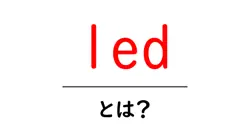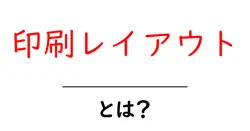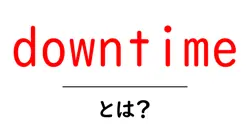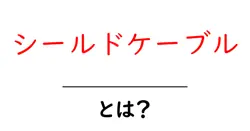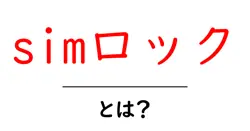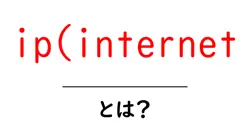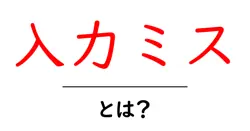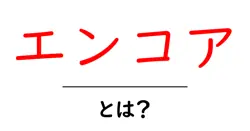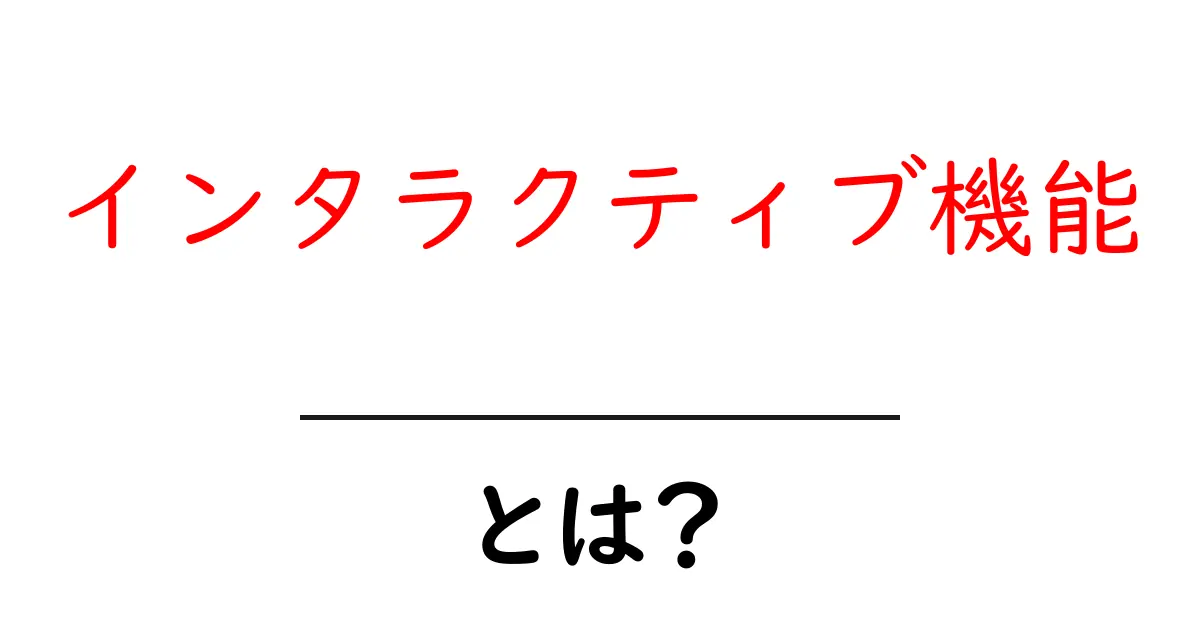

岡田 康介
名前:岡田 康介(おかだ こうすけ) ニックネーム:コウ、または「こうちゃん」 年齢:28歳 性別:男性 職業:ブロガー(SEOやライフスタイル系を中心に活動) 居住地:東京都(都心のワンルームマンション) 出身地:千葉県船橋市 身長:175cm 血液型:O型 誕生日:1997年4月3日 趣味:カフェ巡り、写真撮影、ランニング、読書(自己啓発やエッセイ)、映画鑑賞、ガジェット収集 性格:ポジティブでフランク、人見知りはしないタイプ。好奇心旺盛で新しいものにすぐ飛びつく性格。計画性がある一方で、思いついたらすぐ行動するフットワークの軽さもある。 1日(平日)のタイムスケジュール 7:00 起床:軽くストレッチして朝のニュースをチェック。ブラックコーヒーで目を覚ます。 7:30 朝ラン:近所の公園を30分ほどランニング。頭をリセットして新しいアイデアを考える時間。 8:30 朝食&SNSチェック:トーストやヨーグルトを食べながら、TwitterやInstagramでトレンドを確認。 9:30 ブログ執筆スタート:カフェに移動してノートPCで記事を書いたり、リサーチを進める。 12:30 昼食:お気に入りのカフェや定食屋でランチ。食事をしながら読書やネタ探し。 14:00 取材・撮影・リサーチ:街歩きをしながら写真を撮ったり、新しいお店を開拓してネタにする。 16:00 執筆&編集作業:帰宅して集中モードで記事を仕上げ、SEOチェックやアイキャッチ作成も行う。 19:00 夕食:自炊か外食。たまに友人と飲みに行って情報交換。 21:00 ブログのアクセス解析・改善点チェック:Googleアナリティクスやサーチコンソールを見て数字を分析。 22:00 映画鑑賞や趣味の時間:Amazonプライムで映画やドラマを楽しむ。 24:00 就寝:明日のアイデアをメモしてから眠りにつく。
インタラクティブ機能とは何か
インタラクティブ機能とは、ウェブサイトやアプリが ユーザーの操作に対して反応する機能のことを指します。たとえばボタンをクリックしたときに画面が変わったり、フォームに文字を入力するとその場で検証結果が表示されたりします。こうした機能は「対話を作る」ためのもので、利用者にとっての便利さや楽しさを高め、情報の伝わり方をダイナミックにします。
技術的には、主に クライアントサイドのプログラム(JavaScriptなど) と サーバーとのやり取り(AJAXやWebSocketなど) が組み合わさって動作します。ユーザーが操作を行うとイベントが発生し、それに対応する処理が実行され、表示内容が更新されたりデータが送信されたりします。つまり、静的なページではなく、利用者とデータがやり取りする“動く”ページを作るのがインタラクティブ機能です。
身近な例と用途
身近な例としては、クリックして表示を切り替えるタブ、入力内容をリアルタイムで検証するフォーム、クイズ形式の質問と解説、ライブ投票やチャットボット、ドラッグ&ドロップによる並べ替えなどがあります。これらはすべて、ユーザーの行動に対して画面がすぐに反応し、情報を分かりやすく伝える役割を果たします。
なぜインタラクティブ機能が重要なのか
インタラクティブ機能は、ただ情報を伝えるだけの静的なページよりも、記憶に残りやすく、学習や購買といった行動につながりやすくなります。特に教育サイトやECサイトでは、体験を通じて理解を深めたり、購買意欲を高めたりする効果が期待できます。ただし、使いすぎると混乱を招くこともあるため、目的を明確にして適切に組み込むことが大切です。
実装の基本ステップ
以下は初心者が押さえるべき基本的な流れです。1. 目的を決める:何を達成したいのかをはっきりさせます。例)問い合わせフォームを分かりやすくする。
2. UI設計:ボタンの位置、色、サイズ、読みやすさを考えます。
3. イベント処理:クリック、入力、スクロールなど、どの操作に対して何を起こすかを決めます。
4. データの送受信:サーバーへ送るデータ、受け取るデータの形式を決め、バリデーションを組みます。
5. アクセシビリティとパフォーマンス: keyboard操作やスクリーンリーダー対応、読み込みの遅さを抑える工夫をします。
実装のコツと注意点
実装のコツとしては、最初は小さな機能から始めること、そして段階的に拡張することです。例として、まずはボタンをクリックすると色が変わるだけの簡単な機能から始め、次に入力検証、最後にサーバーとのデータ送受信へと段階を踏みます。アクセシビリティを最初から意識することも重要です。キーボード操作が可能か、スクリーンリーダーでも意味が伝わるか、読み込み時のフォーカスの順序は適切かを常に確認します。
まとめ
インタラクティブ機能は、使う人にとっての体験を豊かにする強力なツールです。正しく設計すれば、学習の補助やユーザーの行動促進に役立ちます。初心者はまず小さな機能から始め、段階的に複雑な機能へと発展させましょう。目的・使いやすさ・パフォーマンス・アクセシビリティ」を軸に設計することが成功のカギです。
実務でのヒント
ウェブ学習サイトの「リアルタイム解説」やECサイトの「在庫状況の即時更新」など、実践での活用例を観察すると良いでしょう。実装後は必ずテストを行い、ユーザーの操作状況を観察して改善点を洗い出します。
インタラクティブ機能の同意語
- 対話型機能
- ユーザーとシステムが対話しながら動作する機能。入力に対して即座に応答する仕組みを含む。
- 応答型機能
- ユーザーの操作に応じて結果や返答を表示する機能。反応が速いことが特徴。
- 参加型機能
- ユーザーが投票・コメント・協力などに参加できる機能。ユーザー参加を促す設計を指す。
- 動的機能
- ページ内容や表示がユーザーの操作・状況に応じて変化する機能。動的更新を前提とする。
- リアルタイム機能
- 入力や操作に対してほぼ瞬時に反映される機能。チャットやライブ更新などを含む。
- エンゲージメント機能
- ユーザーの関与や継続利用を促す機能。いいね・シェア・コメント・クイズなどの行動を引き出す設計。
- マイクロインタラクション
- 小さな操作に対して短い反応を返すUI演出・機能。ボタン押下時のアニメーションなど。
- フィードバック機能
- ユーザーの行動に対して適切な反応を返す機能。結果の提示や通知、ガイドなどを含む。
- インタラクティブUI
- ユーザーが直接操作して体験を変えられるUI。ボタン・スライダー・ドラッグ&ドロップ等を含む設計。
- インタラクティブ要素
- ウェブページ内の直接操作可能な要素(ボタン、スライダー、チェックボックス等)を指す総称。
- ユーザー操作機能
- ユーザーの操作(クリック・タップ・ドラッグなど)を前提に機能を動かす仕組み。
- 対話型UI機能
- ユーザーとシステムの対話を前提に情報を提示・取得するUI機能。
インタラクティブ機能の対義語・反対語
- 非インタラクティブ機能
- ユーザーの入力・操作を前提とせず、システムが一方的に情報を提供する機能のこと。
- 非対話型機能
- ユーザーと双方向の対話を伴わない機能。表示のみ・自動的な処理が中心。
- 静的機能
- 動的な応答や変更を伴わず、内容が固定されている機能。
- 受動的機能
- ユーザーの操作待ち型で、能動的な反応を意図しない機能。
- 自動機能
- ユーザーの介入なしに自動で動作する機能。対話性が低い傾向。
- 一方向機能
- 情報提供が一方通行で、ユーザーからの入力を前提としない機能。
- 固定機能
- 構成や内容が固定され、ユーザーの操作によって変化しない機能。
インタラクティブ機能の共起語
- UI
- ユーザーインターフェース(UI)は、インタラクティブ機能が実際に使われる画面構成や操作性の設計要素です。ボタンや入力欄、ナビゲーションなど、利用者が直接触れる部分を指します。
- UX
- ユーザーエクスペリエンス(UX)は、インタラクティブ機能を通じて利用者が感じる全体体験で、使いやすさ・満足度を指します。
- ユーザーインターフェース
- UIと同義で、実際に操作できる画面要素の総称。インタラクティブ機能の導入により直感性が左右されます。
- アニメーション
- クリックや遷移時に動きを付与する演出。操作の結果を分かりやすく伝える役割を持ちます。
- マイクロインタラクション
- 小さな操作(ボタンを押す、スイッチを切り替えるなど)に対する短い反応。直感性と満足感を高めます。
- フィードバック
- 操作に対する視覚・聴覚などの反応。エラー通知や成功メッセージなどを含みます。
- インタラクション設計
- どういう操作で何が起きるかを設計する工程。使い勝手と効率性を高めます。
- ボタン
- 最も基本的な操作要素。クリック/タップでアクションを起こします。
- クリック
- マウスでの選択操作。ウェブ上の主要なインタラクション手段の一つ。
- タップ
- スマートフォンやタブレットでの押下操作。直感的な操作を実現します。
- ドラッグ&ドロップ
- 移動や並べ替えを直感的に行えるインタラクション。UIの柔軟性を高めます。
- スライダー
- 滑らかに値を変更する入力コントロール。インタラクティブ性を高めます。
- モーダル
- 画面上に前面表示される対話型ダイアログ。注意を引く際に使われます。
- ダイアログ
- モーダルと類似。情報確認や追加入力を促す小箱型の表示要素です。
- ツールチップ
- 要素の説明を補足表示する小さなヒント。初学者にも使いやすさを提供します。
- ポップアップ
- 一時的な情報表示や選択肢を表示する浮遊要素。
- フォーム
- データの入力を受け付ける領域。インタラクティブ機能の代表例です。
- 入力検証
- 入力内容をリアルタイムまたは送信時に検査し、エラーを知らせます。
- 自動補完
- ユーザーが入力を始めた際に候補を提案する機能。効率を高めます。
- サジェスト
- 入力補助の一種で、関連候補を表示します。
- リアルタイム更新
- データが瞬時に画面に反映される状態。チャットやダッシュボードで多用されます。
- AJAX
- 非同期通信の技法の一つ。ページ遷移なしでデータを取得・送信します。
- WebSocket
- サーバーとクライアントが双方向にリアルタイムで通信します。
- API連携
- 外部サービスと機能を連携させること。インタラクティブ機能を拡張します。
- レスポンシブ
- デバイスの画面サイズに応じてUIを適応させる設計。操作性を維持します。
- アクセシビリティ
- 全ての人が使えるよう、色・コントラスト・キーボード操作などを考慮します。
- ARIA
- アクセシビリティを実現するための属性セット。スクリーンリーダー対応を支援します。
- キーボード操作
- マウスを使わずに操作できる設計。UXの基本要素です。
- チャットボット
- 自動応答対話エージェント。質問へのインタラクティブな回答を提供します。
- データ可視化
- データをインタラクティブな図表で見せる機能。洞察を得やすくします。
- ダッシュボード
- 複数のデータを一画面で操作・表示するインターフェイス。
- コンポーネント
- 再利用可能なUI部品。インタラクティブ機能を組み立てる基本要素です。
- イベント
- ユーザーの操作やシステムの変化を検知する出来事。
- イベントハンドラ
- イベント発生時に実行される処理。インタラクティブ動作の中心です。
- リアルタイム通知
- 新しい情報が即座に表示される通知機能。
- ゲーミフィケーション
- 遊びの要素を取り入れて、操作を楽しく長続きさせる工夫。
- プッシュ通知
- アプリ内やデバイスに直接通知を送る機能。
- ヘルプ
- 使い方の案内やヘルプ情報。初心者の壁を下げます。
インタラクティブ機能の関連用語
- インタラクティブ機能
- ユーザーの操作(クリック・タップ・入力・ドラッグなど)に対して、画面やアプリがすぐに反応する機能の総称です。
- インタラクティブデザイン
- ユーザーの行動を想定して、操作の流れやフィードバック、使いやすさを重視して設計する考え方です。
- マイクロインタラクション
- 小さな操作(ボタンを押す、スイッチを切り替える時の動きや音、色の変化など)に付随する細かな反応のことです。
- イベント駆動プログラミング
- ユーザーの操作や他の出来事をトリガーに処理を実行する設計手法です。
- DOMイベント
- ブラウザのDOM内で発生するイベント全般のこと。クリック、入力、スクロールなどが含まれます。
- クリックイベント
- ユーザーが要素をクリックしたときに発生するイベントです。
- タッチイベント
- スマホ・タブレットなどのタッチ操作に対応するイベントです。
- ジェスチャー
- スワイプやピンチなど、複数指の動作で反応するインタラクションです。
- アニメーション
- 要素の動きや変化を視覚的に表現する演出で、操作の理解を助けます。
- トランジション
- 状態が変化する際の滑らかな移行を作るCSS機能です。
- Web Animations API
- JavaScriptでアニメーションを直接制御できるWeb APIです。
- インタラクティブ要素
- ボタン・入力欄・スライダーなど、ユーザーと対話できるUI部品の総称です。
- ツールチップ
- 要素にカーソルを合わせた時に補足情報を表示する小さなポップアップです。
- モーダル
- 画面中央などに表示され、対話を行うためのポップアップウィンドウです。
- アコーディオン
- クリックで展開・折りたたみが切替わる縦長の表示パターンです。
- タブ
- 複数の情報を切り替えて表示するUI要素です。
- カルーセル/スライダー
- 横方向にスライドして複数のアイテムを表示する表示部です。
- ドラッグアンドドロップ
- 要素をドラッグして別の場所に配置する操作です。
- チャットボット
- 自動で会話を返してくれる対話型のUIです。
- リアルタイム通信
- サーバーからの更新を遅延なくクライアントに届ける仕組みです。
- WebSocket
- サーバーとクライアントが常時双方向に通信できるプロトコルです。
- Server-Sent Events
- サーバーからクライアントへ一方向でリアルタイム更新を送る仕組みです。
- プッシュ通知
- 新しい情報をデバイスに直接通知する機能です。
- アンケート/クイズ/フォーム
- 回答を収集するための入力フォーム・クイズ・アンケートの総称です。
- アクセシビリティ
- 誰もが使いやすいよう、視覚・聴覚・操作の面を補助する設計です。
- ARIA
- アクセシビリティを改善するためのHTML属性のセットです。
- キーボードナビゲーション
- Tabキーなどで焦点を移動させ、画面を操作できる設計です。
- セマンティックHTML
- 意味のあるHTML要素を使い、補助技術にも理解しやすくする設計です。
- PWA
- オフライン対応やプッシュ通知など、ウェブをアプリのように使える形にする技術群です。
- SPA(シングルページアプリケーション)
- 初回読み込み以降、ページを再読み込みせずに動的に画面を切替えるアプリ形態です。
- クライアントサイドレンダリング
- ブラウザ上でHTMLを生成して表示するレンダリング方式です。
- サーバサイドレンダリング
- サーバーでHTMLを生成して返すレンダリング方式です。
- ゲーミフィケーション
- ゲームの要素を導入して、インタラクションを楽しく継続させる手法です。
- データビジュアライゼーションのインタラクション
- データ視覚化を観察・操作できるよう、ユーザーの入力で表示を変える機能です。
- Canvas / SVGを用いたインタラクション
- キャンバスやSVGで描画を直接操作して、対話的なグラフィックを作る技術です。
- Intersection Observer
- 要素が表示領域に入る・出ると通知を受け取れるAPIで、遅延読み込みなどに使われます。
- 状態管理
- アプリのデータやUIの状態を一元管理する仕組み(例:Redux, Vuex, Pinia)です。
インタラクティブ機能のおすすめ参考サイト
- YouTube広告の「インタラクティブ機能」とは?
- インタラクティブとは?意味・用語説明 - KDDI Business
- インタラクティブコンテンツとは何?制作のポイントや事例も解説
- インタラクティブとは? - ECトレンド情報部